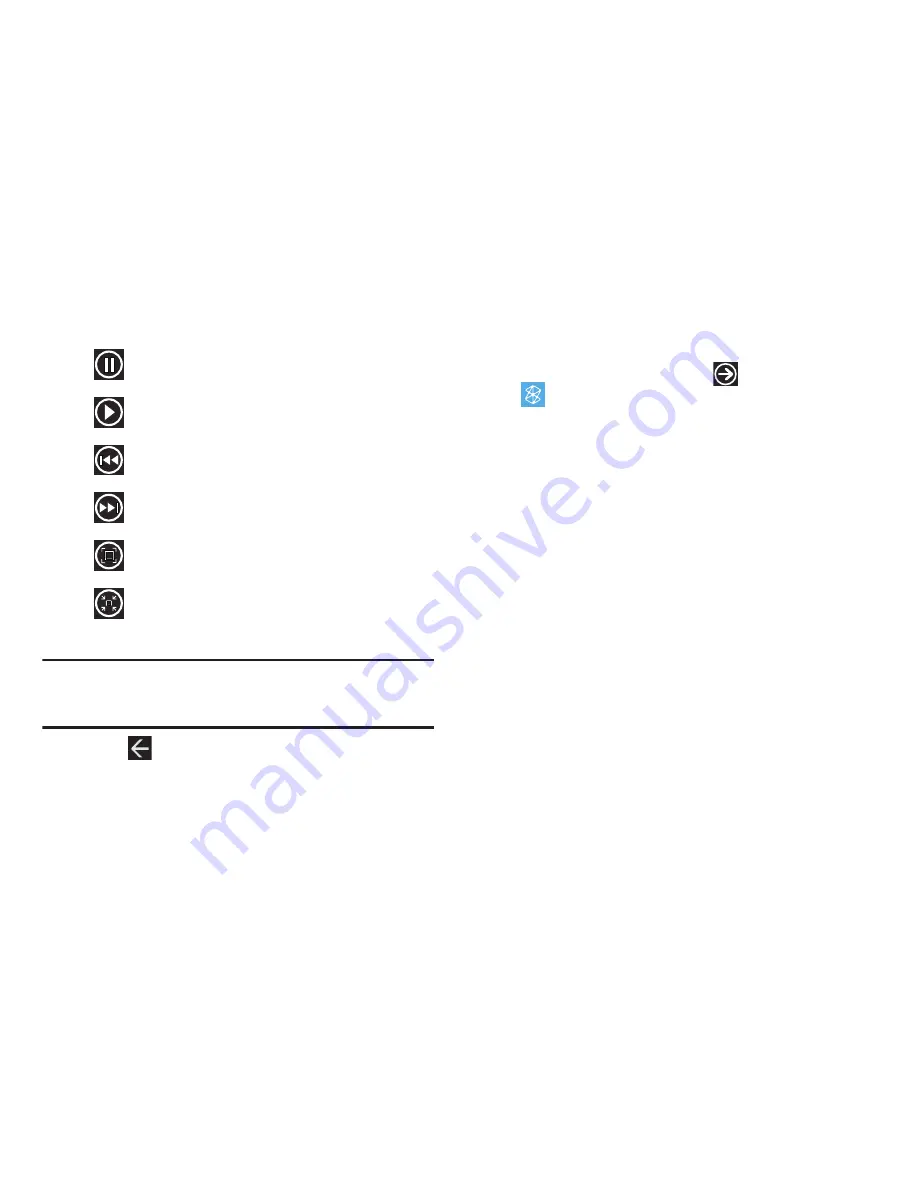
Multimedia 52
5.
Los siguientes controles de video estarán disponibles:
Nota:
Si, además de la imagen, no aparecen iconos de control en la
pantalla, toque cualquier lugar en la pantalla para que
aparezcan.
6.
Toque
para regresar a la pantalla de miniaturas.
Podcasts
Para reproducir archivos de podcast desde Música + vídeos:
1.
Desde la pantalla de inicio, toque
➔
Música + vídeos
➔
zune
➔
podcasts
.
Aparecerá la categoría
audio
.
2.
Desplácese por la pantalla a la derecha o izquierda para ver
más categorías de podcast.
Las opciones son:
audio
y
video
, que tienen que descargarse
de su computadora.
Aparecerá una miniatura, el nombre del podcast, la categoría
y la fecha de creación de cada archivo.
3.
Toque sin soltar una miniatura de podcast para ver las
siguientes opciones:
• pin to start
(anclar a inicio): le permite agregar un título en la
pantalla de inicio para este podcast. Para obtener más información,
consulte
“Movimiento de mosaicos en la pantalla de inicio”
en la página 26.
• delete
(eliminar): elimine el podcast.
4.
Toque el podcast que desea reproducir.
El podcast empezará a reproducirse en el modo vertical. Al
final de la pantalla aparecerán la información de tiempo
(tiempo de reproducción y tiempo restante) y los controles
del podcast.
Ponga el video en pausa.
Inicie el video después de una pausa.
Toque sin soltar para retroceder en el video.
Toque sin soltar para avanzar rápidamente en el
video.
Vea el video en pantalla completa.
Vea el video en el formato reducido.
TM
















































